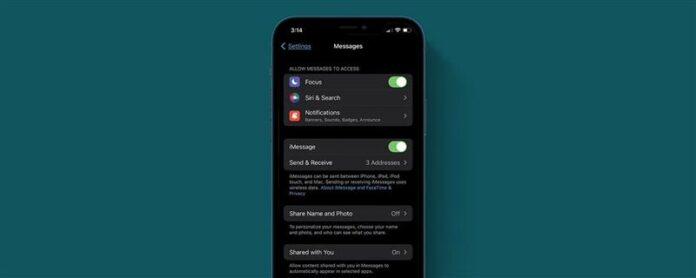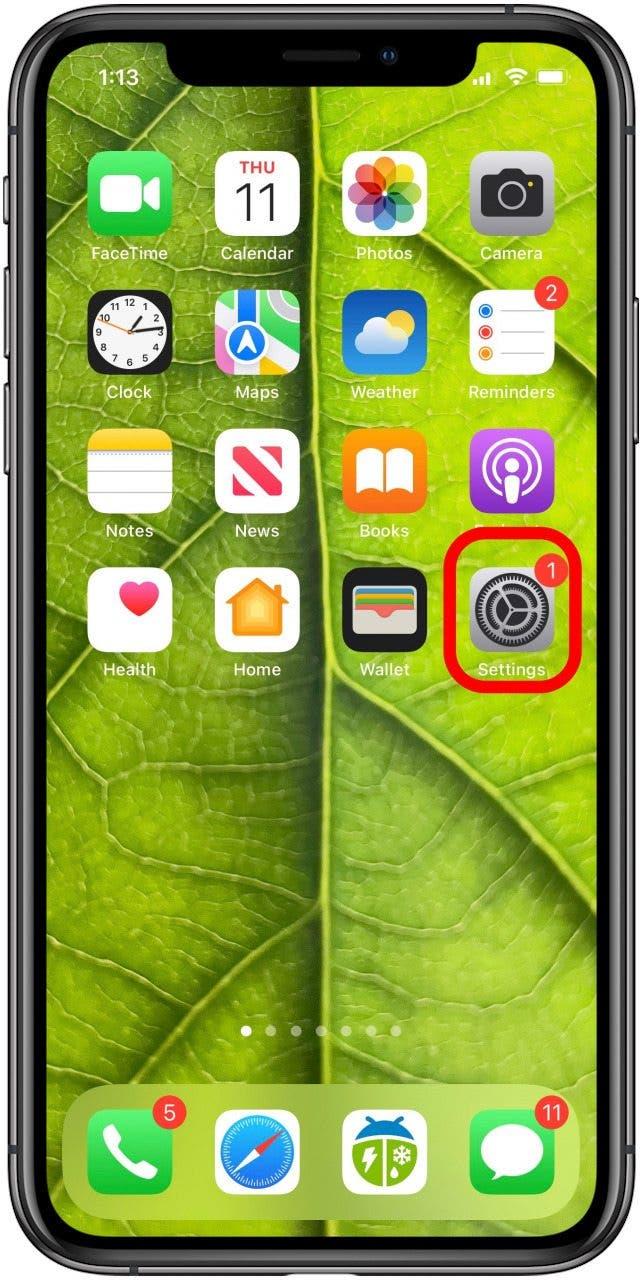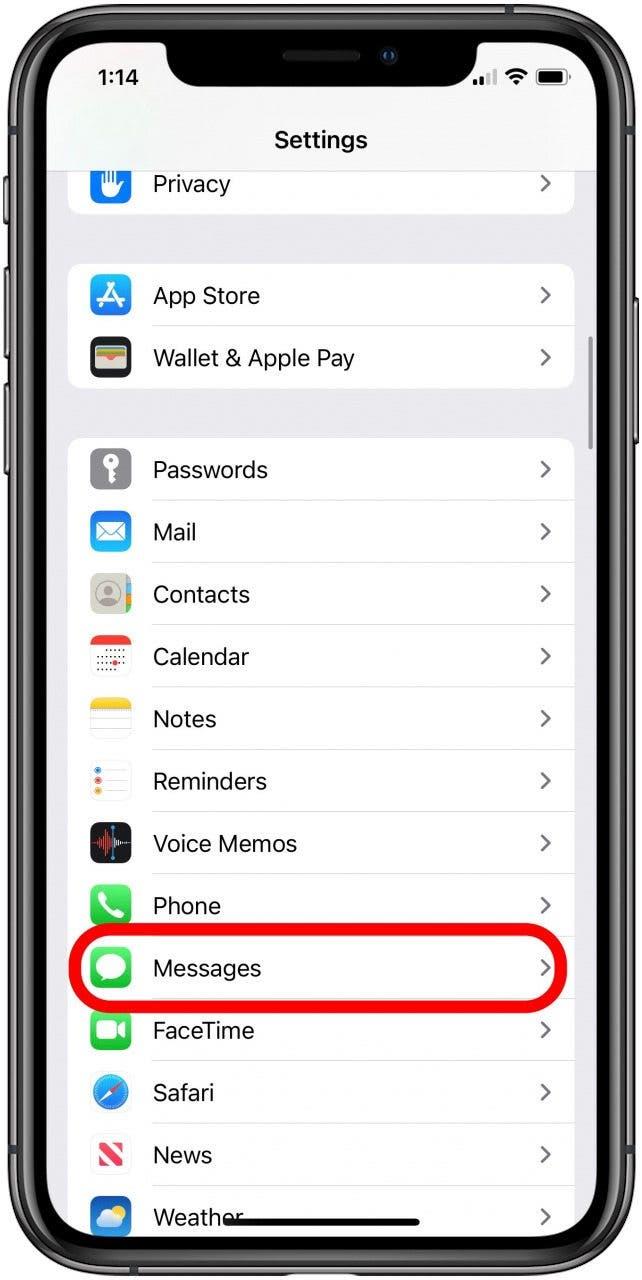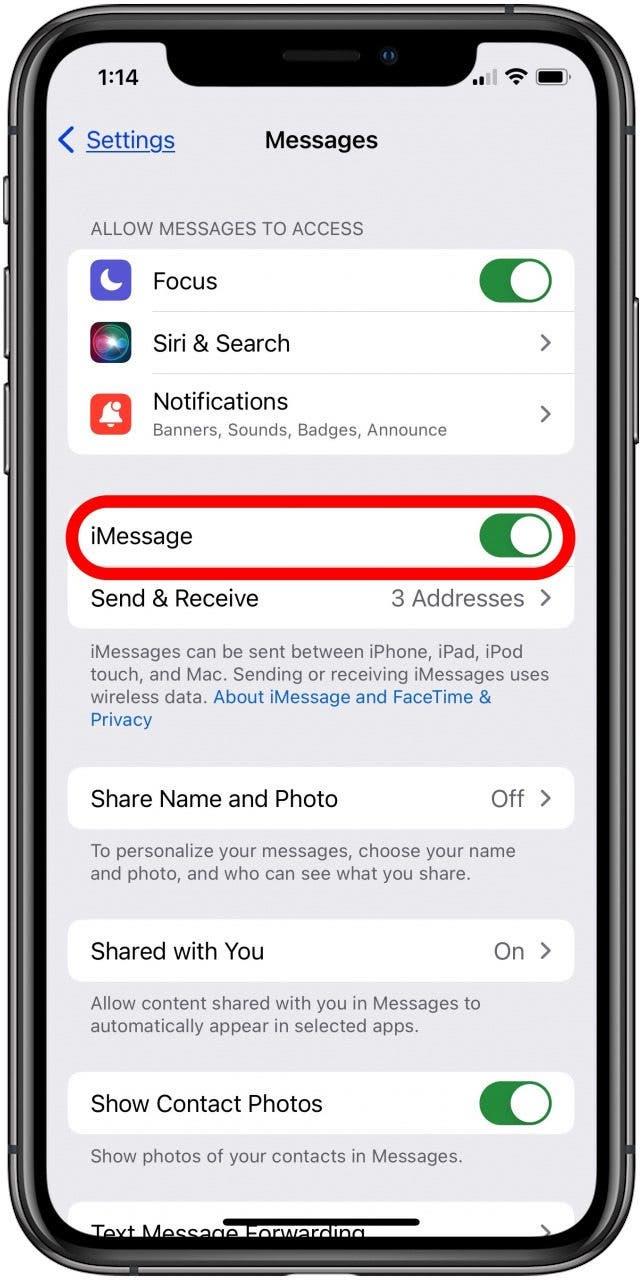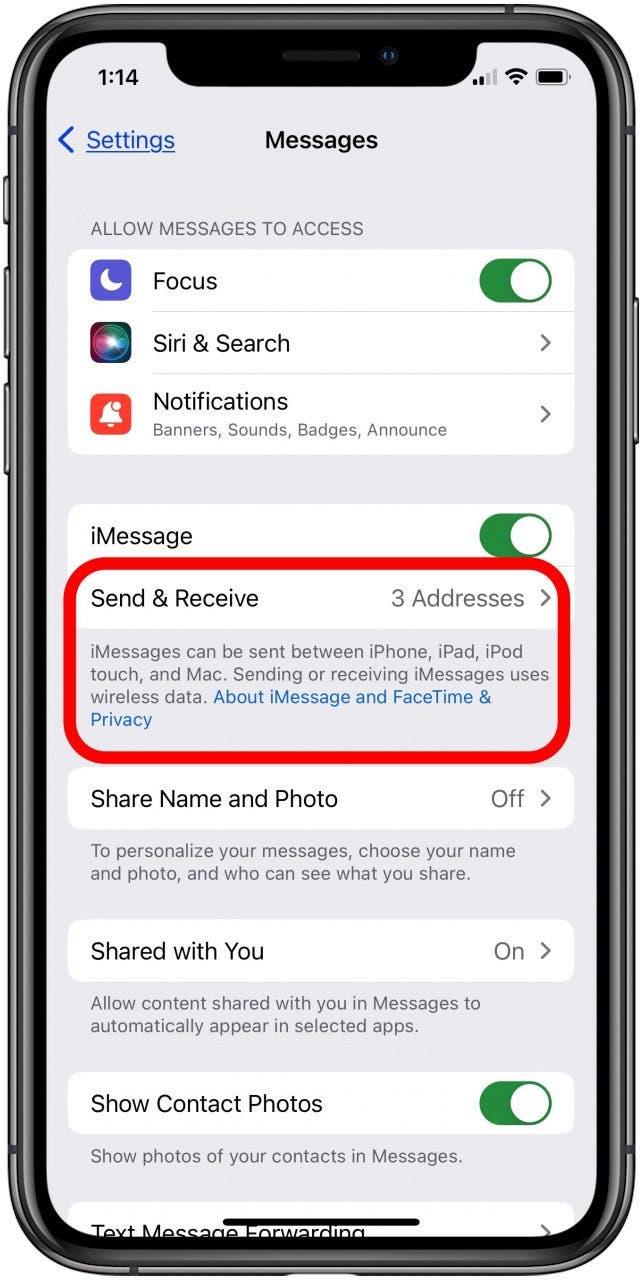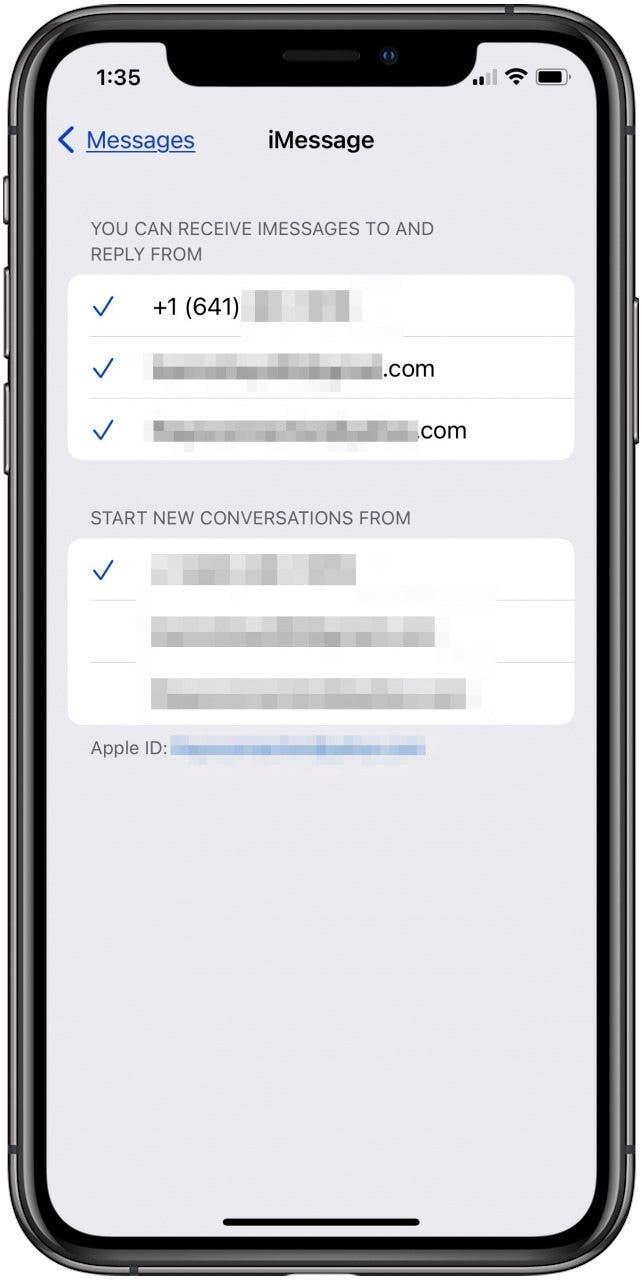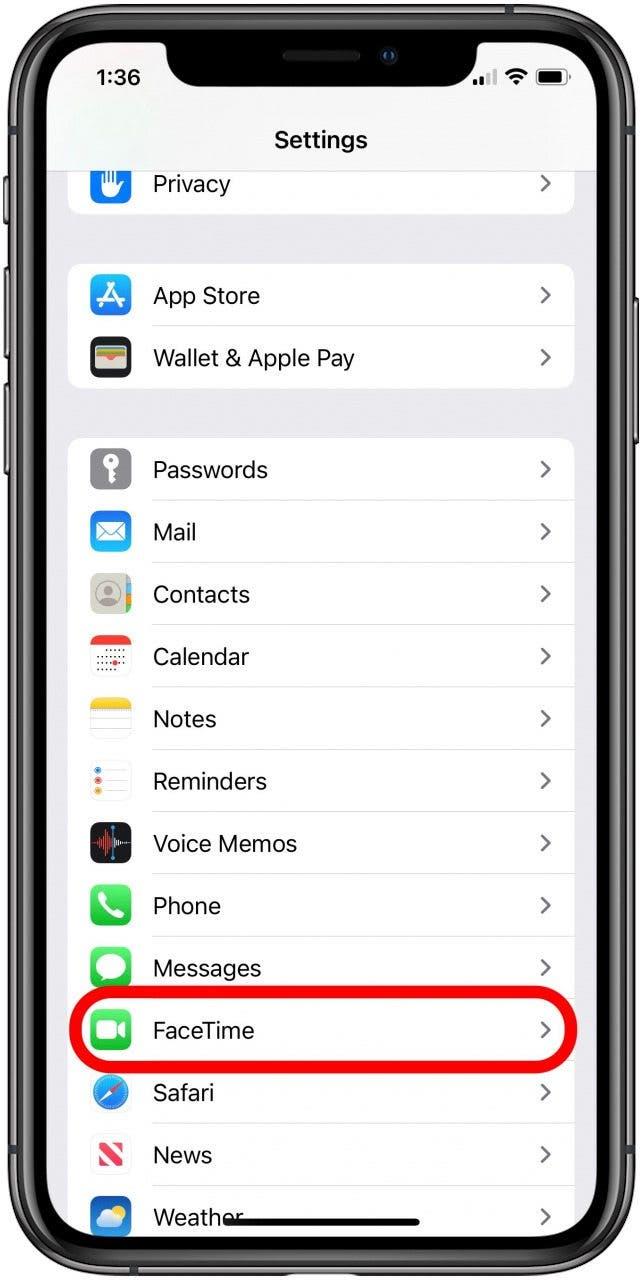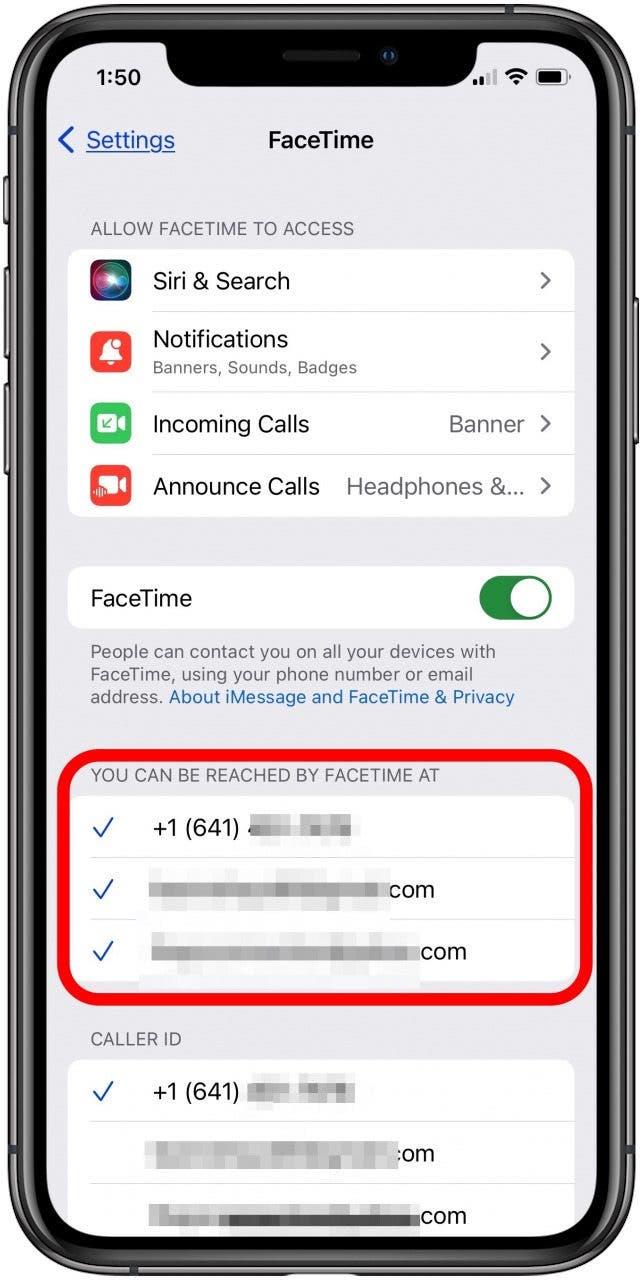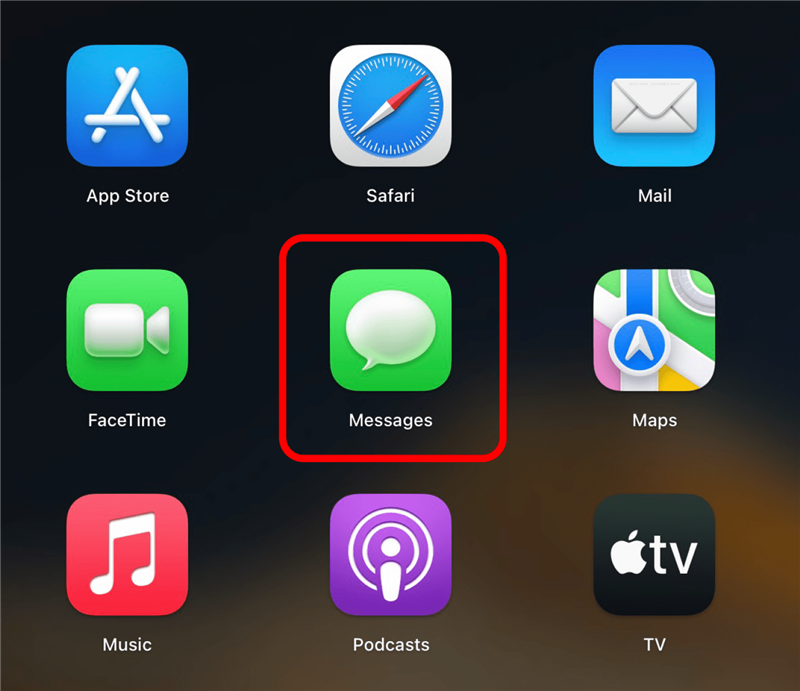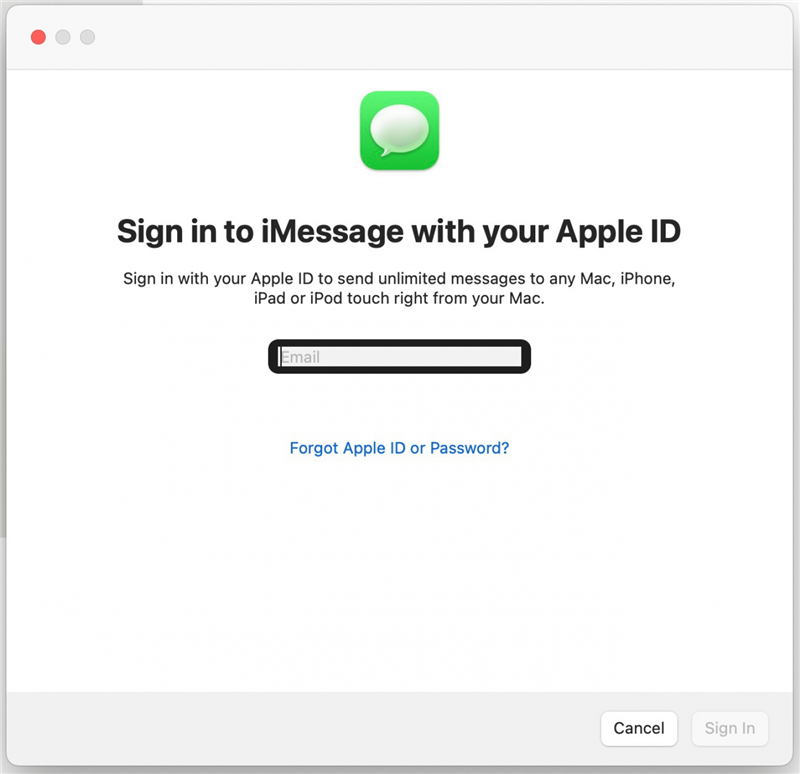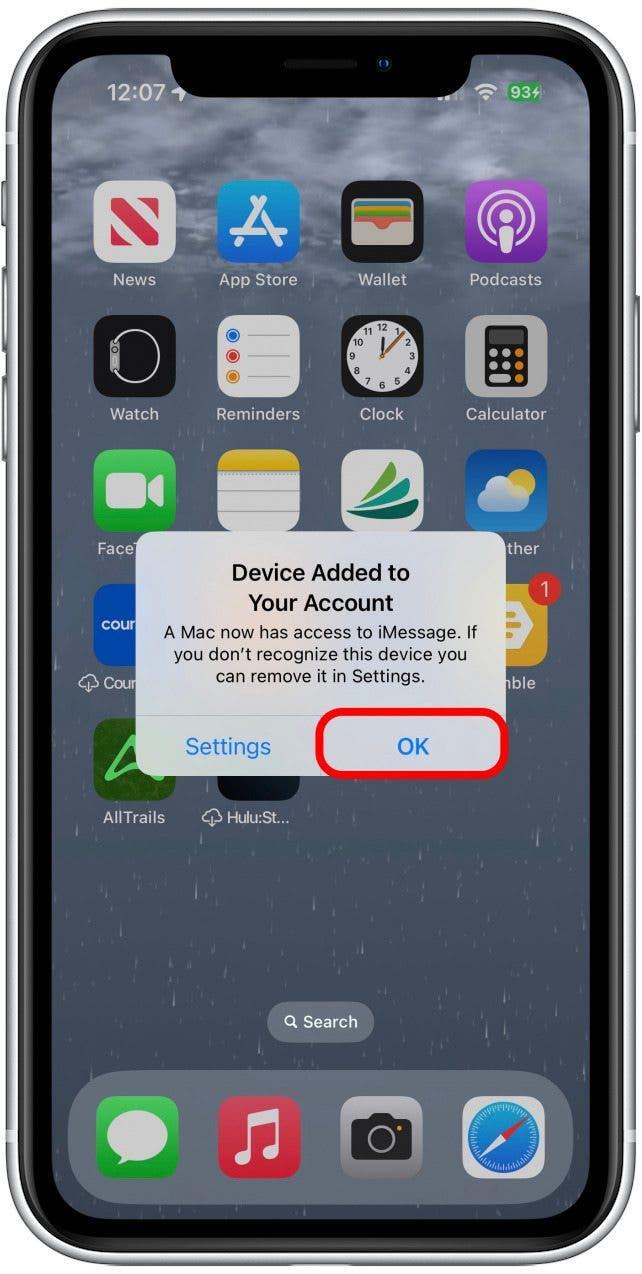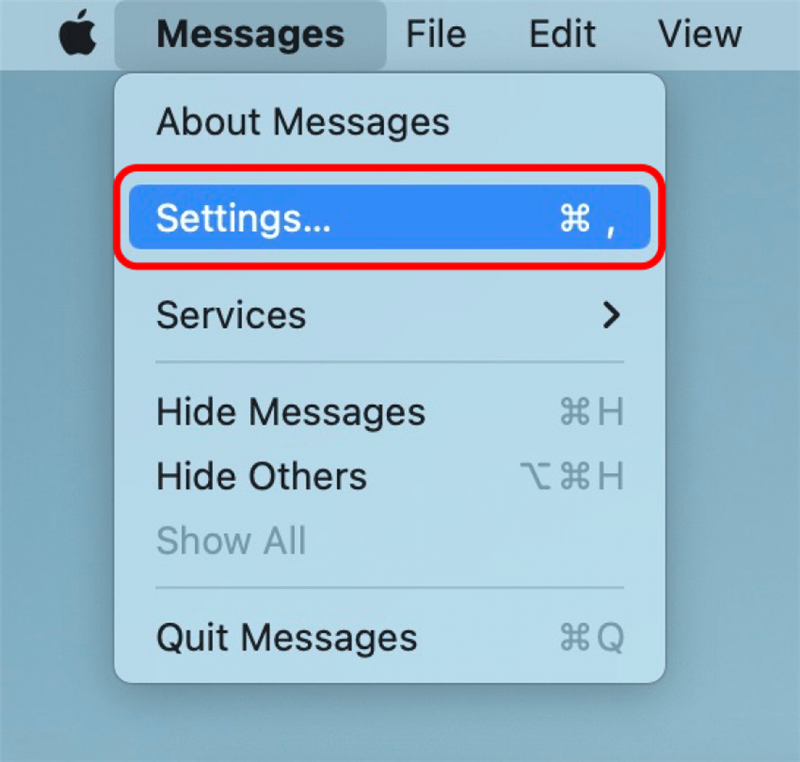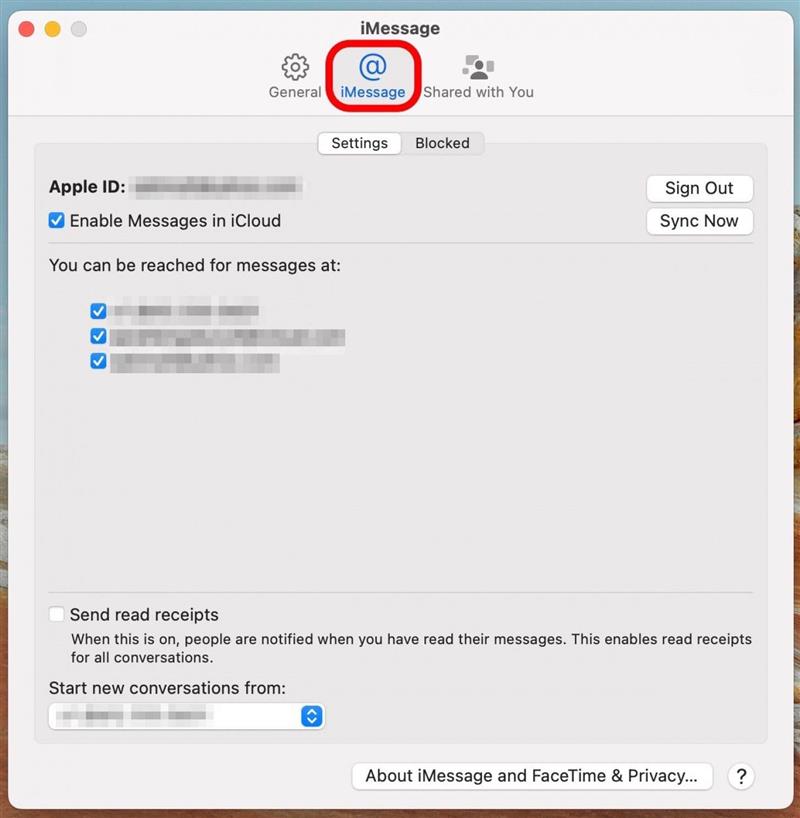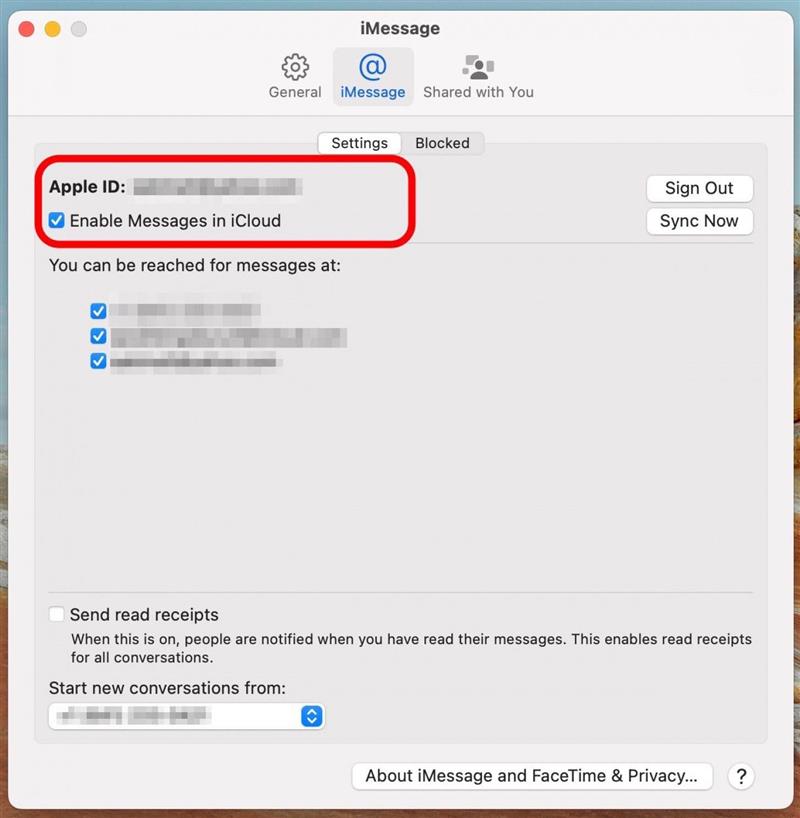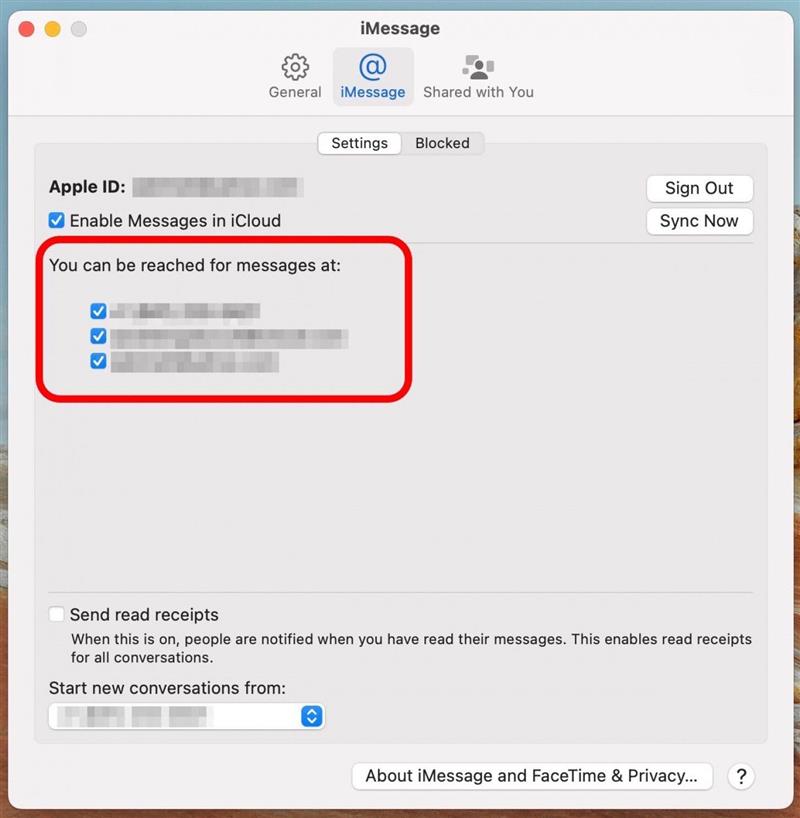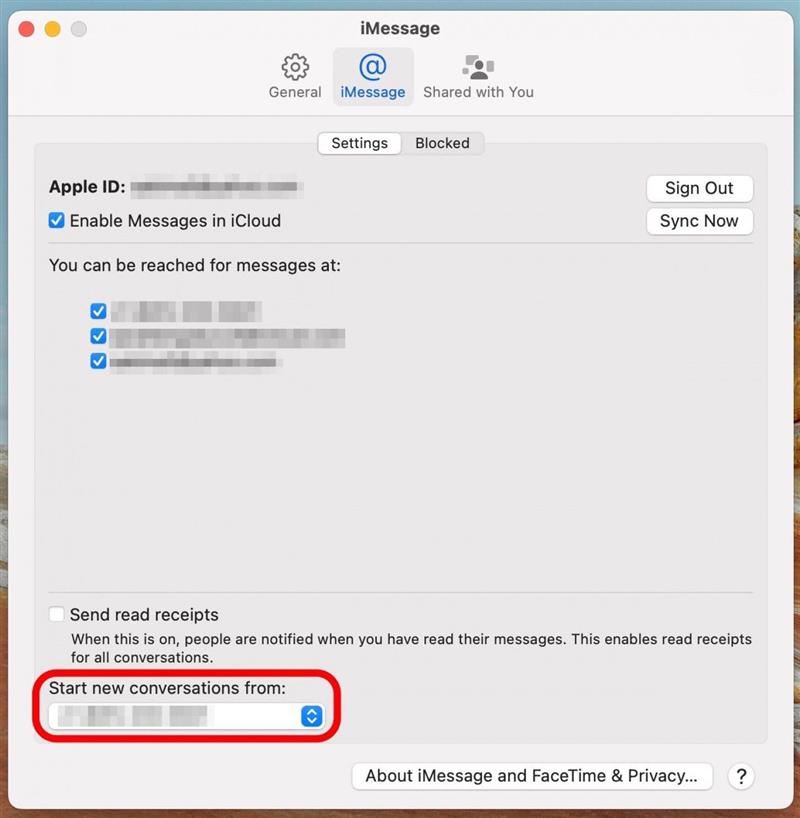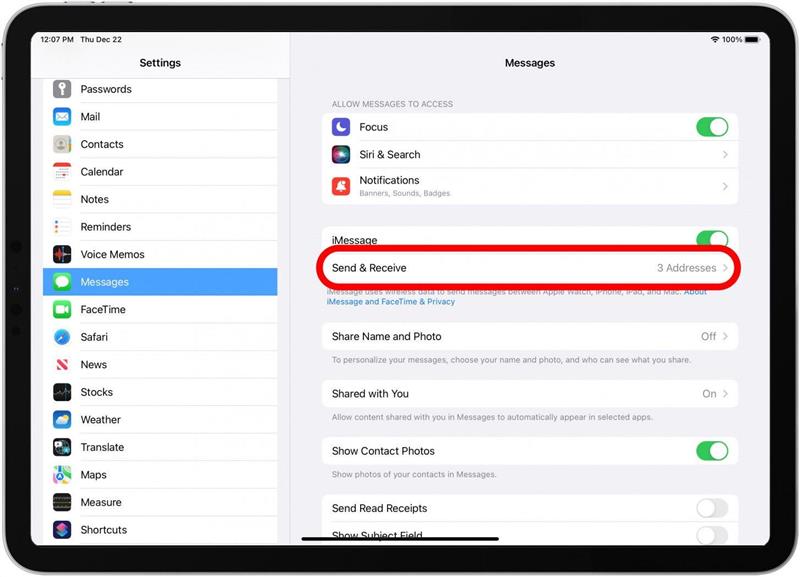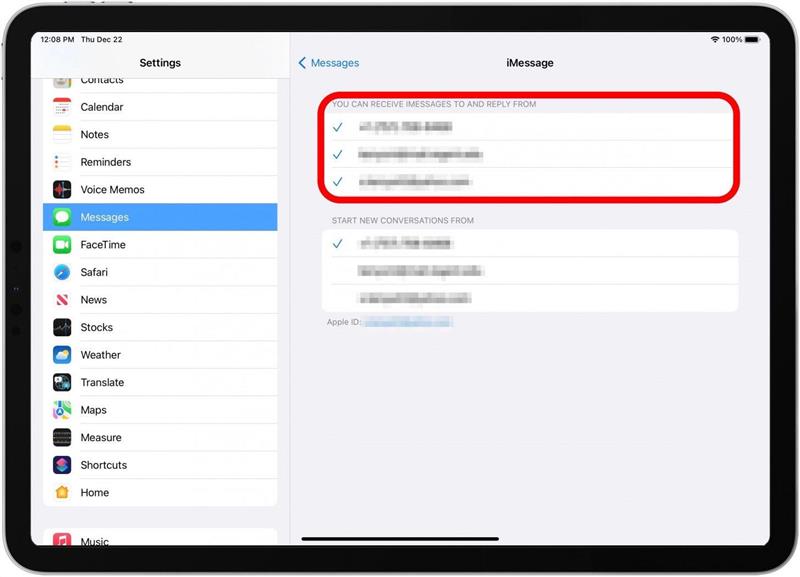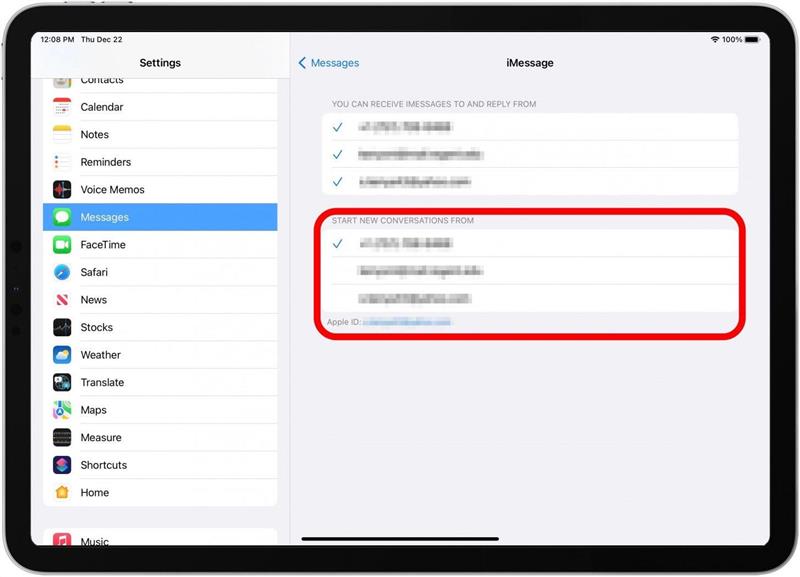Így állíthatja be az Apple Messages alkalmazás beállítását iPhone, Mac vagy iPad rendszeren. Miután ezt megtette, megtekintheti a szinkronizált összes Apple eszközről küldött szöveges üzeneteket. Kezdjük megtanulni, hogyan lehet csatlakoztatni az iPhone -t a Mac -hez és az iPad -hez, hogy az iMessage -t Mac, iPad és iPhone készüléken kapjuk.
Az iMessage nem működik? Hogyan szinkronizálni az üzeneteket az iPhone -ról a Mac -re és az iPhone -ra az iPad -re
Nemrégiben írtam egy cikket a hogyan szerezhetnek üzeneteket a mac-on , de de de üzeneteket kaphatunk. Amikor kutatásomat végeztem, sok olvasó azt kérdezte, hogy az iMessage nem szinkronizálja a Mac -en. Sok felhasználónak nehezen tudja kitalálni, hogyan lehet szinkronizálni az üzeneteket az iPhone-ról a Mac-re, ami különbözik a Hogyan továbbítsunk egy szöveget a Mac -hez vagy az iPad -hez.
Ha az iMessage nem szinkronizálódik az eszközök között, ez általában kommunikációs kérdés az Apple folytonossági funkciójában. Ez a probléma megoldható, ha megbizonyosodhat arról, hogy az iPhone, az iPad és a Mac mind a telefonszámát, mind az e -maileket üzenetek küldésére és fogadására engedélyezte. A beállítása, valamint annak biztosítása, hogy az összes eszköz ugyanazt az Apple ID -t használja, lehetővé teszi a szöveges üzenetek szinkronizálását iPhone -ról iPad -re és iPhone -ról Mac -re. Az Apple üzenetek alkalmazásáról szóló nagyszerű oktatóprogramokért olvassa el az ingyenes a nap csúcspontját .
készítsen iPhone -t az üzenetek szinkronizálására a Mac & iPad -en
Így állíthatja be az iPhone beállításait, így szinkronizálhatja az üzeneteket az iPhone -ról a Mac -re és az iPhone -ra az iPad -re.
- Nyissa meg a beállítások alkalmazást .

- Koppintson a üzenetek elemre.

- Győződjön meg arról, hogy a iMessage be van kapcsolva (az aktiválás egy pillanatra eltarthat).

- Koppintson a Küldés és fogadás elemre.

- Ha használja az Apple ID -jét az iMessage felbukkan, koppintson és jelentkezzen be az Apple ID -vel, amelyet a szinkronizálni kívánt Apple eszközökön használ.
- A alatt az iMessage -ot kaphatja a -on, ellenőrizze, hogy a telefonszám, az Apple ID és az IMESSASE -hez használt egyéb e -mailek ellenőrzik -e.
- Az új beszélgetések indítása alatt a -ból válassza ki a telefonszámát, kivéve, ha az egyik e -mail címe erőteljesen preferenciája van.
- Látni fogja az Apple ID -jét az alján. Készítsen egy mentális megjegyzést erről, mert ellenőriznie kell, hogy ugyanazt használja -e az iPad -en és a Mac -en is.

- Most térjen vissza a beállítások elemre, és koppintson a facetime elemre.

- Az alatt a FaceTime segítségével elérheti a címen, ellenőrizze, hogy a telefonszám és az Apple ID ellenőrzése van -e.

Hogyan szinkronizálni az üzeneteket az iPhone -ról Mac -re
Így állíthatja be a Mac beállításokat, hogy szinkronizálhassa az üzeneteket a Mac -ről az iPhone -ra és a Mac -re az iPad -re.
- Mac -en nyissa meg a üzenetek alkalmazást ; A Applications mappában lesz.

- Ha még nem jelentkezik be, az üzenetek arra késztetik Önt.

- Az iPhone -ján egy üzenet jelenik meg, hogy a Mac hozzáadódik az üzenetekhez. Koppintson a ok elemre.

- Kattintson a üzenetek elemre a menüben, majd kattintson a beállítások elemre.

- Kattintson a iMessage elemre a felbukkanó doboz tetején.

- A teteje közelében látni fogja az Apple ID -jét. Győződjön meg arról, hogy ugyanaz -e az Apple ID -vel, amellyel bejelentkezett az iPhone -on.

- Az alatt az üzenetekhez elérhető: ellenőrizze, hogy ellenőrizte a telefonszámát és az összes e -mailt, amelyet az üzenetekhez használ, beleértve az Apple ID e -mailt is.

- Az kezdje el az új beszélgetéseket a következő címen: Válassza ki ugyanazt a dolgot (telefonszám vagy e -mail), amelyet az iPhone -on tett.

Például a telefonszámomat az iPhone -on választottam, ami azt jelenti, hogy a Mac -en (és az iPad -én) a telefonszámomat is kiválasztom.
Hogyan szinkronizálni az üzeneteket az iPhone -ról iPad -re
Így állíthatja be az iPad -beállításokat, így szinkronizálhatja az üzeneteket az iPadről az iPhone -ra és az iPad -re Mac -re. Ezek a lépések megegyeznek azokkal, amelyeket korábban vettél az iPhone -on, de most ellenőrizni fogja, hogy az iPad szinkronizálódik -e.
- Nyissa meg a beállítások alkalmazást .
- Koppintson a üzenetek elemre.

- Lehet, hogy be kell jelentkeznie az Apple ID -vel; Ügyeljen arra, hogy ugyanaz az Apple ID, amelyet az iPhone -on és a Mac -en használ.
- Koppintson a Küldés és fogadás elemre.

- A tetején keresse meg az Apple ID -jét. Ügyeljen arra, hogy megfelel -e az Apple ID -nek az iPhone -on és a Mac -en, ha azt akarja, hogy a szöveges üzenetek szinkronizálódjanak az összes eszköz között.
- Az alatt az iMessage -ot kaphatja a -on, ellenőrizze a telefonszámát és az imessageshez használt e -maileket, beleértve az Apple ID e -mailt.

- Az új beszélgetések indítása alatt a -ból válassza ki ugyanazt a számot vagy e -mailt, amelyet az iPhone -on és a Mac -en választott.

Ezeknek a lépéseknek a követése után nem szabad több problémát okoznia az eszközök közötti szinkronizálással. Ha valaha is abbahagyja a működését, akkor képesnek kell lennie arra, hogy visszatérjen ehhez a cikkhez, hogy emlékeztető legyen arra, hogyan szinkronizálja az üzeneteket az iPhone -ról a Mac -re vagy az iPhone -jára az iPad -re. Továbbá, ha a az iPhone nem jelenik meg a Finderben Amikor csatlakoztatja a Mac -hez, megmutathatjuk, hogyan javíthatja meg!
Az iMessages nem szinkronizálva az iPhone és a Mac között
Általában az iPhone, a Mac vagy az iPad közötti szöveges üzenetek szinkronizálásával kapcsolatos problémák nem találkoznak, de az üzenetek néha szinkronból származhatnak. A rossz Apple ID -vel való éneklés megakadályozhatja a szöveges üzenetek szinkronizálását, ezért feltétlenül jelentkezzen be ugyanazzal az Apple ID -vel az iPhone -on és a Mac -en. Egy másik dolog, amit ellenőrizni kell, az az, hogy az összes telefonszám és e -mail cím engedélyezve van -e az iMessages szinkronizálásához az összes Apple eszközzel. A letiltott telefonszámok és e -mail címek akadályozhatják a szöveges üzeneteket más eszközökkel való szinkronizálásból. Végül, az iMessages nem szinkronizálja az iPhone-t a Mac-ről, ha harmadik féltől származó sms-alkalmazást használ, ahelyett, hogy mindkét eszközön a Messages alkalmazás alkalmazásában van, ezért feltétlenül használja a natív Apple Messages alkalmazást.
GYIK
- láthat valaki egy másik eszközről az iMessageimat?
Mások megtekinthetik az iMessage -ot különböző eszközökön, ha ugyanazt az Apple ID -t használják, mint te. Ritka azonban, hogy megosztja az Apple ID -t valaki mással, tehát az esélye, hogy valaki az üzeneteket nézze meg, vékony. Mindazonáltal, ha azt szeretné biztosítani, hogy más emberek nem látják a szöveges üzeneteket más eszközökön, kérjük, olvassa el a Hogyan lehet elrejteni a szöveges üzeneteket . - Miért nem tudok SMS üzeneteket küldeni a Mac -ből?
Az egyik oka annak, hogy nem tud SMS -üzeneteket küldeni a Mac -ről, az, hogy esetleg üzeneteket le lehet tiltani a Mac -en. Az Apple ID -vel történő bejelentkezéskor engedélyeznie kell az üzeneteket. További részletekért elolvashatja a cikkünket arról, hogy mit kell tenni, ha Az iMessage nem működik a Mac -en .